电脑耳机没声音,小猪教您怎么解决电脑耳机没声音
- 时间:2018年06月11日 16:01:52 来源:魔法猪系统重装大师官网 人气:9183
我们平时使用的耳机种类十分的多,有我们插在手机上使用的有线耳机,还有蓝牙耳机,还有玩电脑用的耳机等。但是耳机嘛,用久了都是会出现漏印、音质差、没声音等问题。所以,今天你小编就来跟你们说说当电脑耳机没声音的时候要怎么处理。
耳机对于我们来说,已经可以算是出门必备物品之一,因为很多时候我们都会想要带上耳机来听歌。而我们在玩电脑的时候也是如此,但是小编今天要跟你们说的是电脑耳机的一个问题,那就是我们用的电脑耳机没声音的时候,应该怎么解决。
首先,先点“开始”,然后找到并点击“控制面板”。
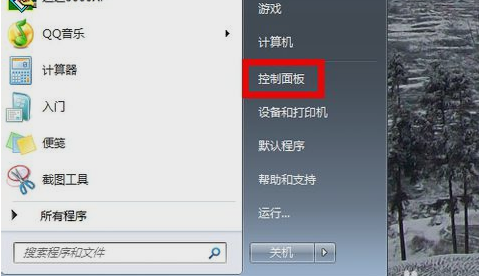
没声音载图1
打开之后,再找到并点击“硬件和声音”。
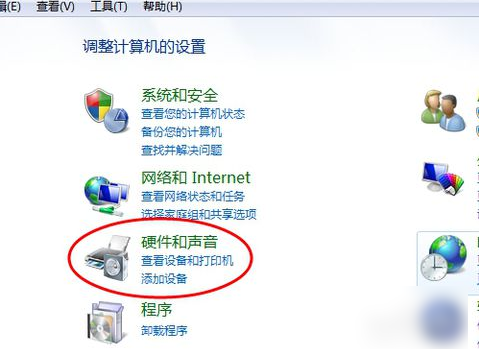
电脑耳机没声音载图2
然后点“Realtek高清晰音频管理器”,不过每台电脑的声卡驱动不一样,所以名字可能会有点差异,不过也很容易找到的啦~
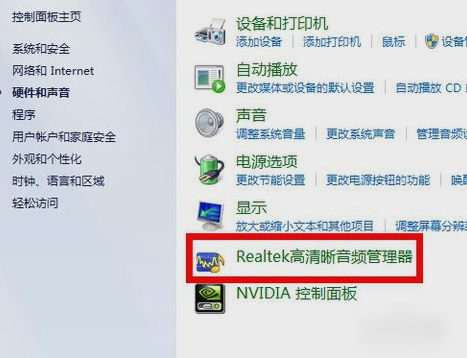
电脑耳机没声载图3
然后,点击右下角的插孔设置按钮,如下图所示。
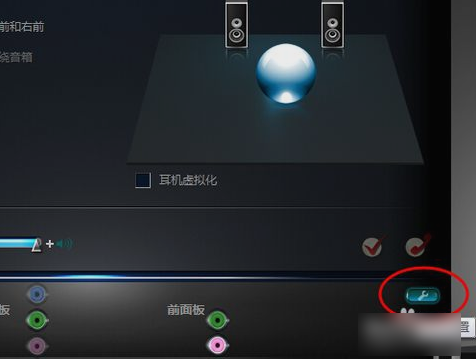
电脑耳机没声音载图4
然后在弹出的面板里点“AC97前面板”,再重新装载音频装置,完成后点确定,就解决问题了~
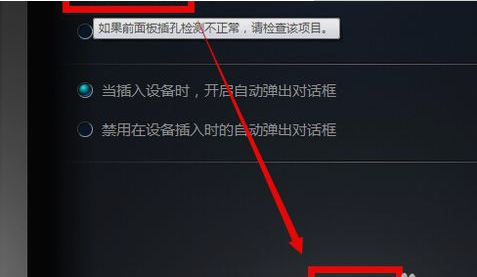
没声音载图5
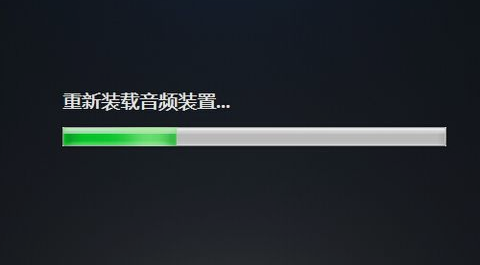
耳机没声音载图6
以上是小编以win7系统为例来进行操作的哈~其他系统可能在操作上会有些差异,但其实是同理的哟~~~~









